安装Windows 11有问题吗?检查这3个设置
- 电脑快讯
- 1年前
- 149
- 更新:2024-01-26 14:25:17
有趣的事实:你的PC可以满足Windows11的S硬件要求,但仍然被安装程序或升级程序以不兼容为由拒绝。如果您遇到了这个问题(或认为您可能会遇到),请不要担心,您的系统可能只需要几个配置调整就可以通过测试。
通常,问题的症结可以在PC的UEFI(也就是俗称的BIOS)中得到解决。您需要查看三个设置:传统BIOS模式、安全引导和TPM。它们都与安全有关,而Windows 11对这方面的标准要高得多。
要进入您的UEFI,请在启动PC时保持敏锐的眼睛。在初始启动屏幕上,您将看到告诉您按键盘上的哪个键的文本。每个主板供应商使用不同的按钮,但它通常是一个功能或DEL键。(你不想要快速阅读,然后用手指敲击键盘的压力吗?而不是通过在线搜索来查找它)。
传统的BIOS模式
如今,我们经常将控制电脑启动的系统称为基本输入输出系统,但从技术上讲,这是不正确的。现代主板现在使用UEFI,它是BIOS的更安全、更快的继任者。然而,Mobos仍然带有所谓的兼容性支持模块(CSM)-它启用了传统的BIOS模式,允许UEFI假装它正在作为BIOS运行,这样较旧的硬件和操作系统将在引导时工作。
正如你可能猜到的那样,随着Windows 11更加注重安全,它不会安装在仍启用传统BIOS模式的PC上。在UEFI设置中有时可能会有一点棘手;我发现直接跳到在线搜索来定位它是最快的。(我的王国是所有主板供应商的通用菜单组织)。禁用此选项,使您的PC仅在UEFI模式下运行。
安全启动
安全引导是验证引导期间使用的软件(如固件驱动程序和EFI应用程序)以及操作系统的完整性的过程。这是通过检查他们的数字签名并根据UEFI中保存的一组受信任的证书来验证它们来完成的。
要安装Windows 11,必须在主板的UEFI中启用此设置。不幸的是,你必须花点功夫才能找到它–每个主板供应商在UEFI/BIOS中组织菜单的方式都不同。通常,您会在与启动相关的设置下找到它。如果您在查找Secure Boot时遇到困难,查看主板手册或快速在线搜索应该会为您指明正确的方向。
TPM(或fTPM)
可信平台模块(TPM)本质上是存储PC最敏感信息的密码箱,例如与用户登录相关的密码数据、生物特征信息(例如指纹)、加密等。在引导时,它的工作是验证没有一个密钥被篡改。如果一切正常,启动过程可以继续,如果您的存储驱动器(S)已加密,则启动过程可能还会进一步涉及TPM。(有关TPM如何工作的更多详细信息,请阅读我们的指南)。
Windows 11要求存在TPM(特别是TPM 2.0)。TPM可以是独立的硬件模块,也可以是CPU的一部分(物理上或作为固件)。现代英特尔和AMD处理器集成了基于固件(FTPM)的可信平台模块,可满足Windows 11硬件要求-您可能只需在主板的UEFI中启用它。与Secure Boot类似,菜单中设置的确切位置取决于制造商,但您可以尝试查看CPU设置。如果它似乎被埋在一个未知的地方,请查看您的主板手册或运行快速在线搜索。
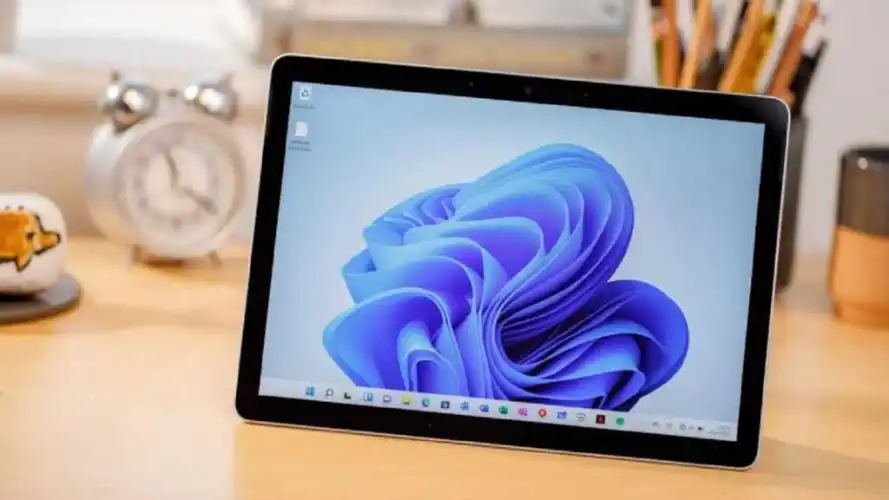
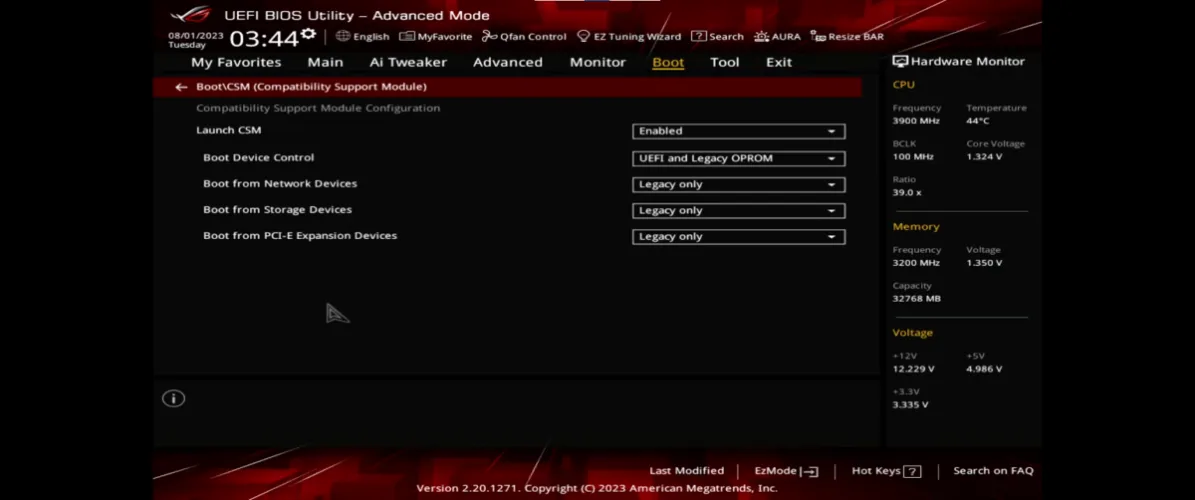
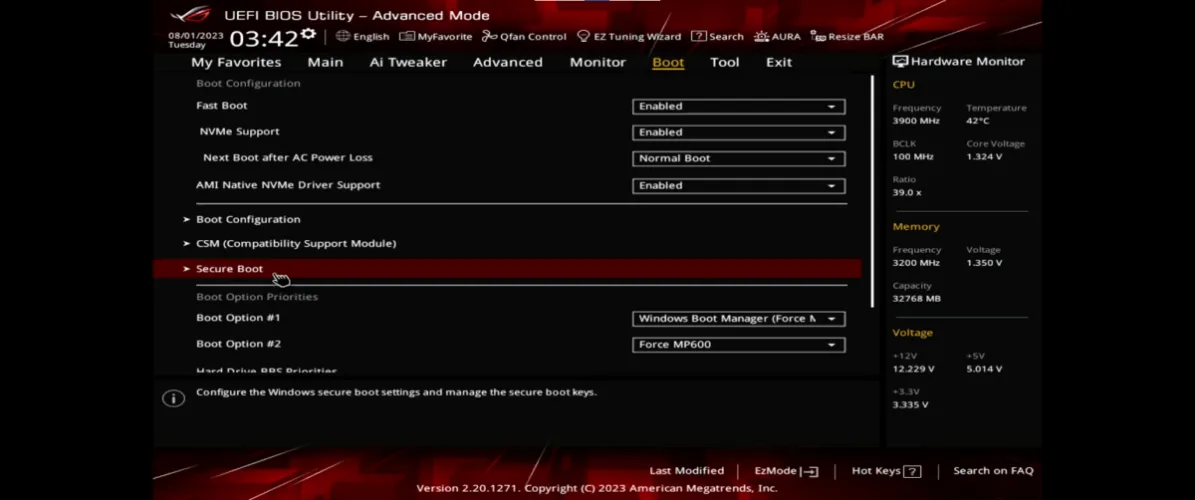
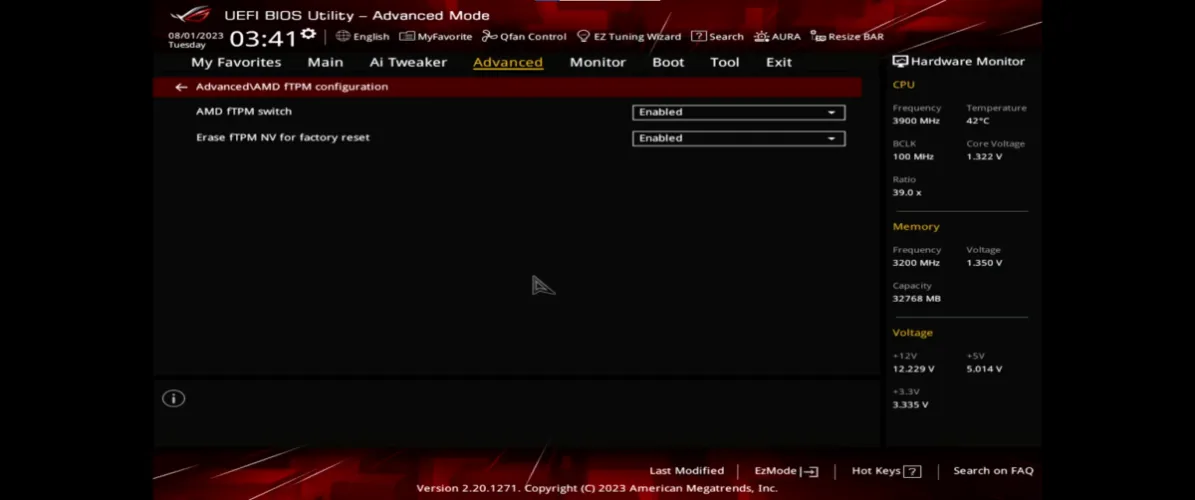
有话要说...